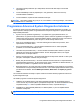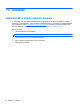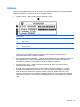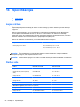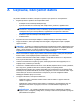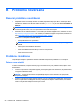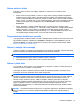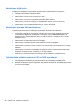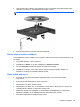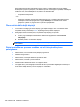HP Notebook PC User Guide - Windows 8
Table Of Contents
- Iepazīšanās
- Iepazīstiet savu datoru
- Savienojuma izveide ar tīklu
- Rādītājierīces un tastatūra
- Multivide
- Strāvas pārvaldība
- Datora izslēgšana
- Enerģijas opciju iestatīšana
- Akumulatora strāvas izmantošana
- Papildinformācijas par akumulatoru atrašana
- Rīka Akumulatora pārbaude lietošana
- Atlikušā akumulatora uzlādes līmeņa parādīšana
- Akumulatora izlādes laika palielināšana
- Zemu akumulatora uzlādes līmeņu pārvaldība
- Akumulatora ievietošana un izņemšana
- Papildu drošības skrūves lietošana
- Akumulatora strāvas saglabāšana
- Maināmā akumulatora glabāšana
- Maināmā akumulatora utilizācija
- Maināmā akumulatora nomaiņa
- Ārēja maiņstrāvas avota izmantošana
- Pārslēdzama grafika/duāla grafika (tikai atsevišķiem modeļiem)
- Ārējās kartes un ierīces
- Diskdziņi
- Drošība
- Datora aizsardzība
- Paroļu izmantošana
- Pretvīrusu programmatūras izmantošana
- Ugunsmūra programmatūras izmantošana
- Kritisku drošības atjauninājumu instalēšana
- Programmatūras HP ProtectTools Security Manager izmantošana (tikai atsevišķiem modeļiem)
- Papildu drošības kabeļa uzstādīšana
- Pirkstu nospiedumu lasītāja lietošana (tikai atsevišķiem modeļiem)
- Apkope
- Dublēšana un atkopšana
- Datora iestatīšanas utilīta (BIOS) un Advanced System Diagnostics
- Atbalsts
- Specifikācijas
- Ceļošana, līdzi ņemot datoru
- Problēmu novēršana
- Resursi problēmu novēršanai
- Problēmu risināšana
- Datoru nevar startēt
- Datora ekrāns ir tukšs
- Programmatūras darbība nav normāla
- Dators ir ieslēgts, taču nereaģē
- Dators ir pārāk silts
- Nedarbojas ārējā ierīce
- Nedarbojas bezvadu tīkla savienojums
- Optiskā diska paliktnis neatveras CD un DVD izņemšanai.
- Dators neatrod optisko diskdzini
- Disks netiek atskaņots
- Filma netiek rādīta ārējā displejā
- Diska ierakstīšanas process nesākas vai arī tiek apturēts pirms pabeigšanas
- Elektrostatiskā izlāde
- Alfabētiskais rādītājs
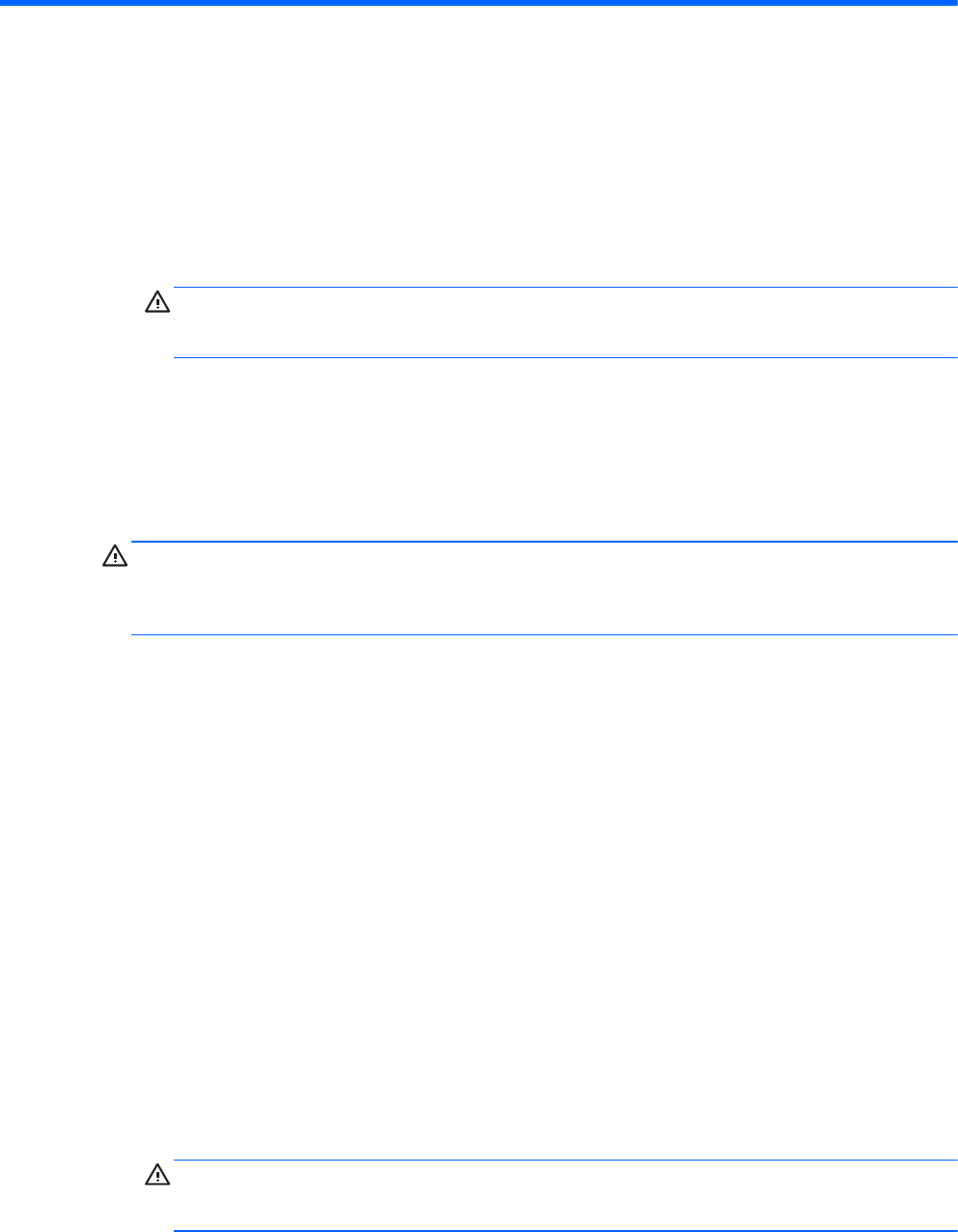
ACeļošana, līdzi ņemot datoru
Lai panāktu vislabākos rezultātus, ievērojiet šos padomus par ceļošanu un transportēšanu:
●
Sagatavojiet datoru ceļošanai vai transportēšanai šādi:
◦
Izveidojiet savas informācijas dublējumkopiju.
◦ Izņemiet visus diskus un visas ārējo datu nesēju kartes, piemēram, digitālās kartes.
UZMANĪBU! Lai samazinātu datora vai diskdziņa sabojāšanas, kā arī informācijas
zuduma risku, izņemiet datu nesēju no diskdziņa, pirms diskdzini izņemat no diskdziņa
nodalījuma, kā arī pirms transportēšanas, uzglabāšanas vai ceļošanas ar diskdzini.
◦
Izslēdziet un pēc tam atvienojiet visas ārējās ierīces.
◦
Izslēdziet datoru.
●
Paņemiet līdzi savas informācijas dublējumu. Glabājiet dublējumu atsevišķi uz datora.
●
Ceļojot ar lidmašīnu, datoru pārvadājiet kā rokas bagāžu; nereģistrējiet to kopā ar pārējām
ceļojuma somām.
UZMANĪBU! Izvairieties no diskdziņa pakļaušanas magnētiskajam laukam. Magnētiskais lauks
ir, piemēram, tādam drošības aprīkojumam kā lidostu kontroles vārtiem un drošības pārbaudes
zižļiem. Lidostu slīdlentes un līdzīgas drošības iekārtas, kas pārbauda rokas bagāžu,
magnētiskā lauka vietā izmanto rentgenstarus un nebojā diskdziņus.
●
Datora izmantošanas iespējas lidojuma laikā nosaka aviokompānija. Ja lidojuma laikā plānojat
izmantot datoru, aviokompānijā iepriekš noskaidrojiet, vai to drīkst darīt.
●
Ja dators netiks izmantots vairāk nekā 2 nedēļas un šajā laikā būs atvienots no ārēja strāvas
avota, izņemiet akumulatoru un glabājiet to atsevišķi.
●
Ja dators vai diskdzinis tiek nosūtīts pa pastu, izmantojiet piemērotu aizsargiepakojumu un
marķējiet to kā „FRAGILE” (PLĪSTOŠS).
●
Ja datoram ir uzstādīta kāda bezvadu ierīce vai HP Mobile platjoslas sakaru modulis, piemēram,
802.11b/g ierīce, globālās mobilo sakaru sistēmas (GSM) vai vispārējā pakešu
radiopakalpojuma (GPRS) ierīce, dažās vietās šādu ierīč
u izmantošana var būt aizliegta. Šādi
ierobežojumi var pastāvēt lidmašīnās, slimnīcās, sprāgstvielu tuvumā un bīstamās vietās. Ja jūs
neesat drošs par šīs ierīces izmantošanas nosacījumiem, pirms tās ieslēgšanas lūdziet
atbildīgajām iestādēm atļauju to izmantot.
● Ja ceļojat uz ārzemēm, ievērojiet šos ieteikumus:
◦ Pārbaudiet, kādi ir ar datoriem saistītie muitas noteikumi katrā no ceļojuma maršruta
valstīm un reģioniem.
◦
Noskaidrojiet, kādas prasības strāvas vadam un adapterim ir katrā atrašanās vietā, kur
plānojat izmantot datoru. Spriegums, frekvence un kontaktdakšas konfigurācija var
atš
ķirties.
BRĪDINĀJUMS! Lai mazinātu elektriskās strāvas trieciena, aizdegšanās vai iekārtas
bojājumu risku, nemēģiniet pieslēgt datoru, izmantojot citām ierīcēm paredzētus sprieguma
pārveidošanas komplektus.
95